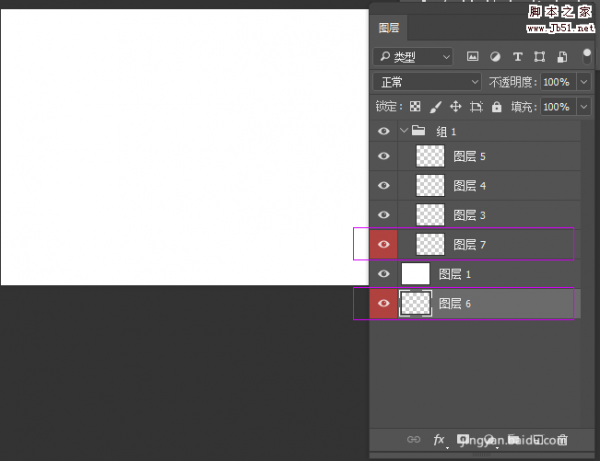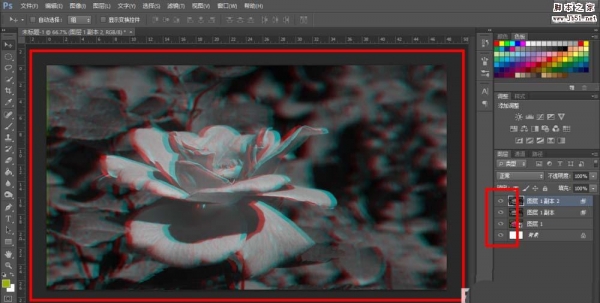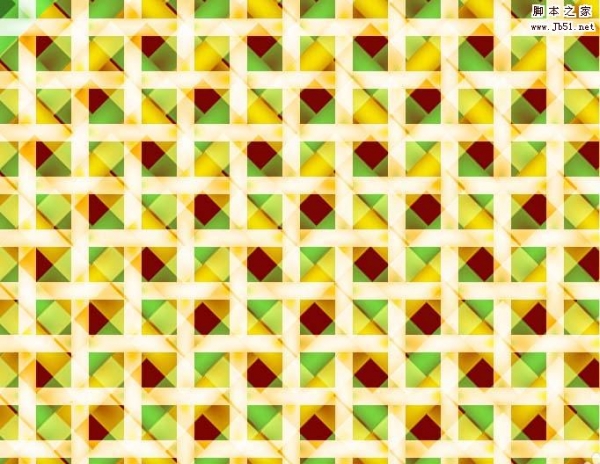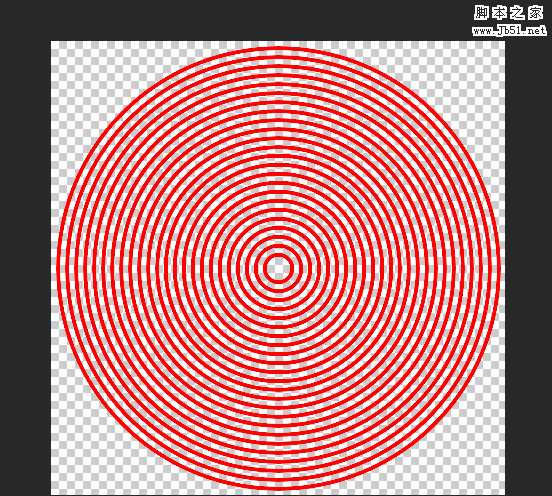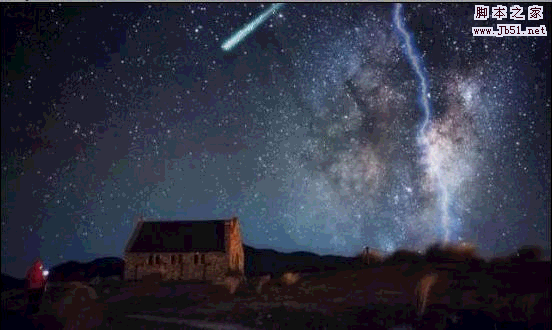ps中想要画奖杯图标,该怎么画呢?下面我们就来看看详细的教程。

1、新建文件,给背景填充你喜欢的颜色
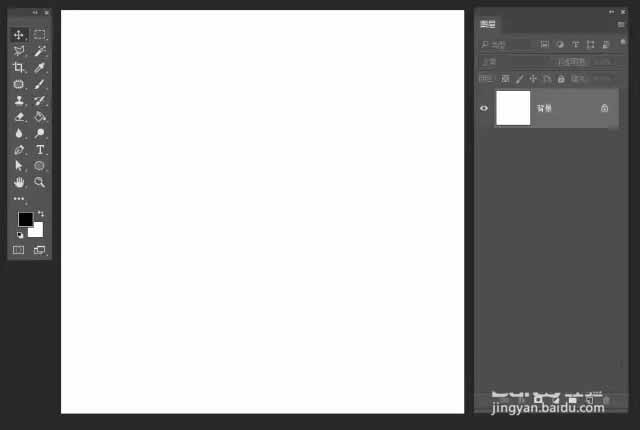
2、选择钢笔工具,勾勒出奖杯的轮廓
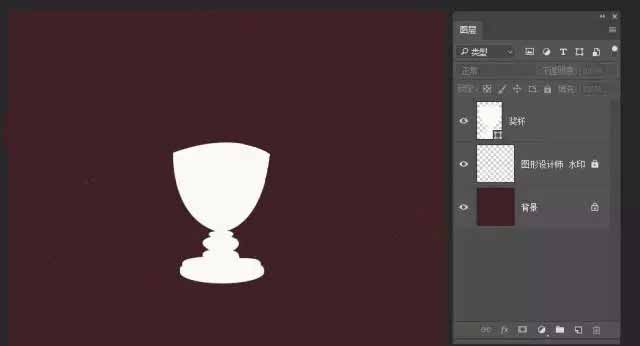
3、选择钢笔工具,勾勒耳朵,可以先做一个,复制不平翻转得到第二个
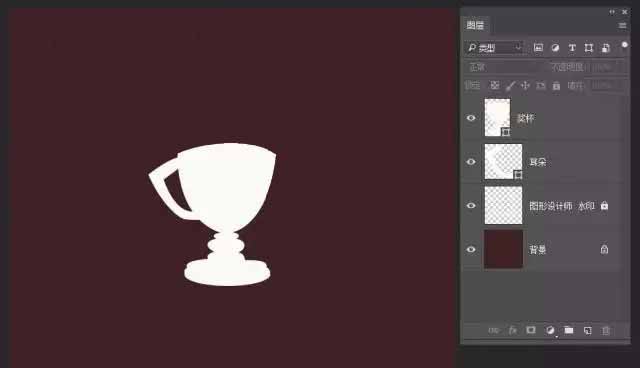

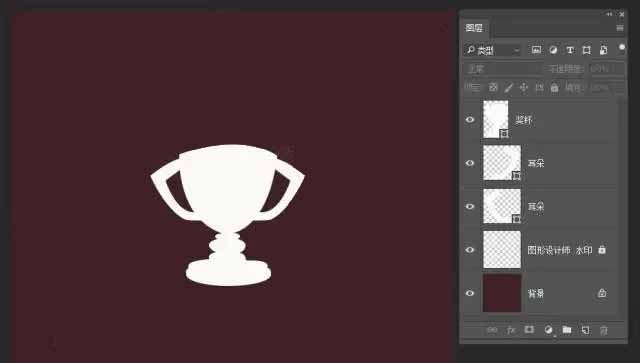
4、选择【奖杯】形状图层,填充黄灿灿的金色,【耳朵】形状图层也一样
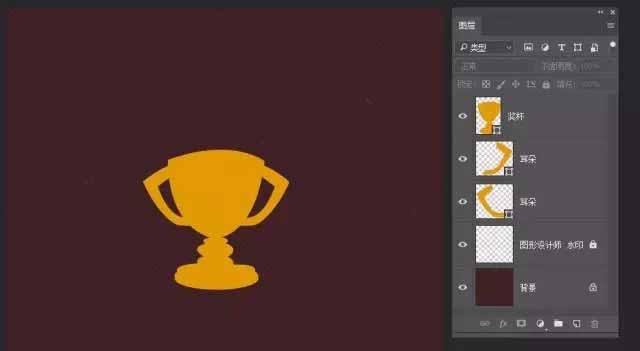
5、添加光影,明暗关系,钢笔工具勾勒边缘
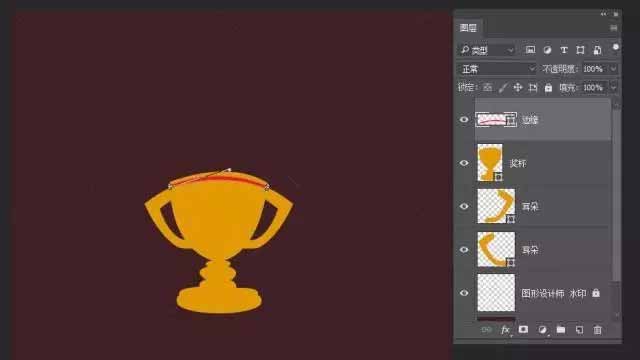
6、钢笔工具勾勒反光区域,填充颜色,调整图层不透明度
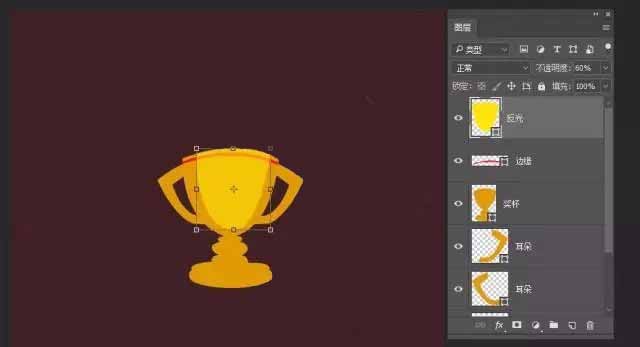
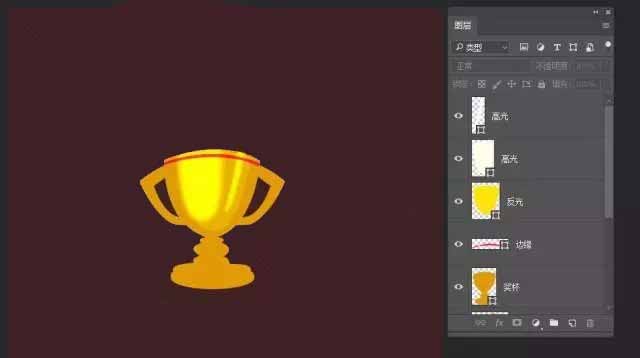
7、选择柔化边缘的画笔 ,新建剪切蒙版,刷上白色高光
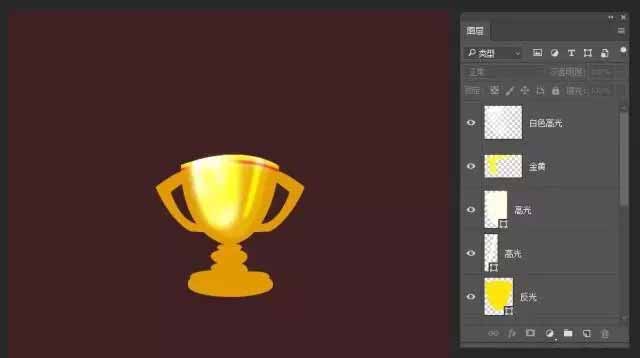
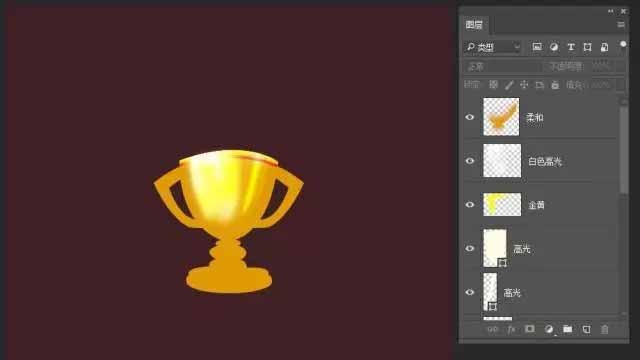
8、慢慢添加细节
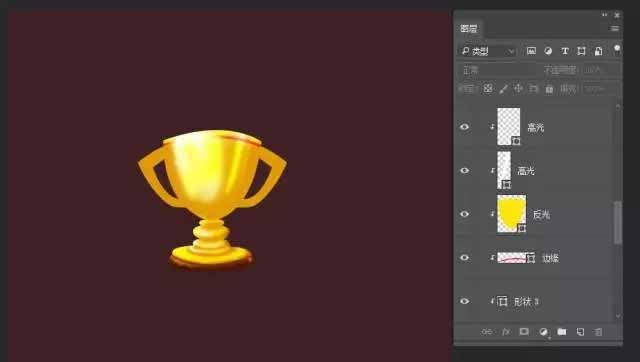
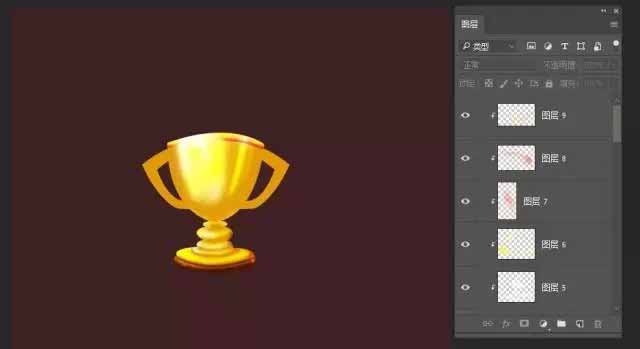
9、处理耳朵部份细节
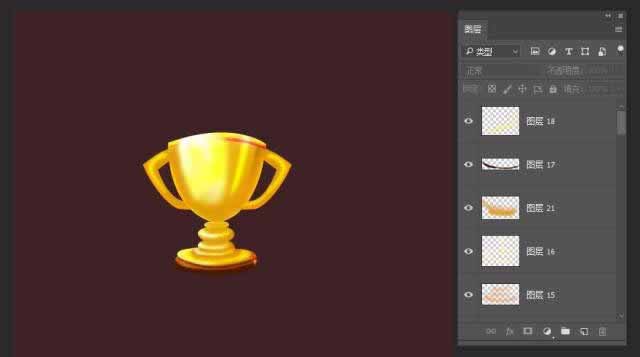
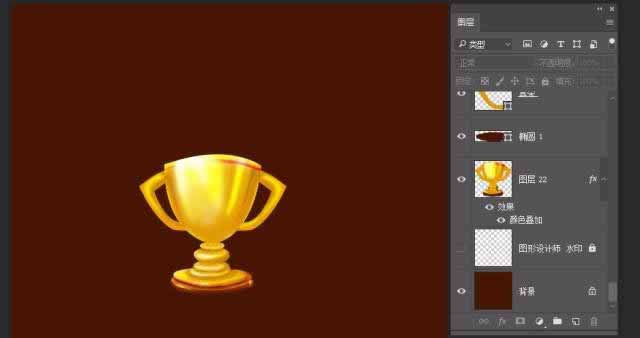
以上就是ps绘制奖杯图标的教程,希望大家喜欢,请继续关注PSD素材网(www.PSD.cn)。